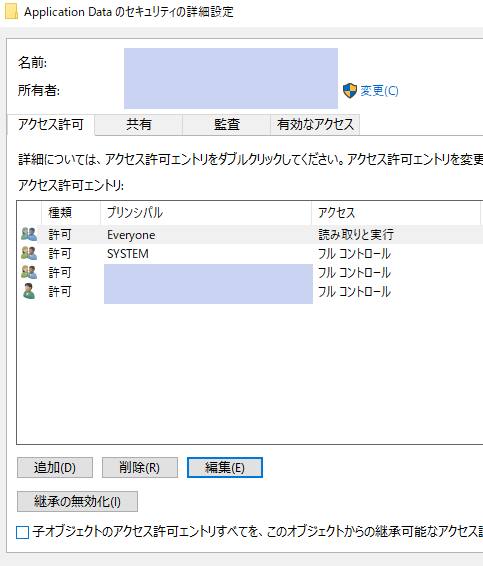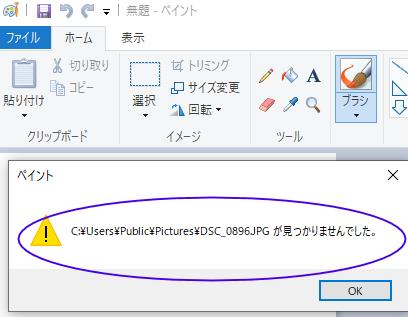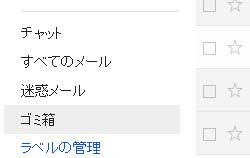同一上のコンピューターやインターネット上で、複数のユーザーが共同してデータを管理できる、
「共有フォルダー」(public folder/shared folder)は、
誰にでも開けるようにアクセス権を開放してある設定の状態も多いです。
例えば家庭内や社内のパソコンでは、使用者ごとにユーザーアカウントを、
個別に登録して管理したフォルダー以外の領域は、誰でも閲覧が可能な状態です。
身近な例として、WindowsのOSでのローカルディスク(C:)にある、
「ユーザー」⇒「パブリック」のフォルダーなどもこれに当てはまりやすいです。
そこで、予期せぬ第三者にデータを見られるアクセス権の設定上でのトラブルを防ぐため。、
共有フォルダーのセキュリティを施すには、どのように操作をすればいい?という疑問について。
共有フォルダーのセキュリティ上でよくあるトラブルとその原因
まず、共有フォルダーにセキュリティ的な問題が発生してしまうといった、
よくあるトラブルとその主な原因について。
例として、他のCドライブやDドライブの中身すべて、または外付けのデータ記憶装置は、
わりかし別のデバイスで接続して開けば実質、誰でも中身を見れてしまいます。
そのため、実質上の共有ディレクトリと同じ状態になりやすい点もあります。
なので、システム上に構築されたフォルダーの記憶領域へのによっては、
パスワードでロックを掛けるなどしてセキュリティの措置を施さなければ、
時には何らかの予期せぬアクシデントが発生するおそれもあるため、注意も必要です。
そしてクラウドサービスはインターネット上にフォルダーがある分、パブリックでの公開をしたデータは、
誰でも閲覧やダウンロードが可能な状態になり、誤って機密の社内データなどをアップロードしたら危険です。
これらの問題は、ボリューム内の共有フォルダーを他者からは閲覧できないように自身で設定したり、
またはプロのサポートの事業の方で、セキュリティの作業を代行してもらうことで回避できます。
パソコンでユーザーアカウントを作成して管理する使い方とは?
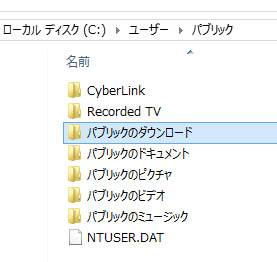
次に、パソコンはフォルダーすべてにパスワードをかけたり暗号化を施すとなると、
かなり大変な作業になる上に、管理するのも非常にきつくなりますね。
そこで「ユーザーアカウント」を新しく追加して、パスワードやPINを設定する使い方なら、
個人だけで使用しているPC本体なら、自分自身にだけそのユーザーごとの領域のデータを開けます。
ほか、コンピューターやネットワーク上で共有ファイルや共有フォルダーを失った時に、
対象のデータを復元する方法については、こちらのページにて解説しています。
しかし、SSDやハードディスクを取り外して別のパソコンで外付けHDDとして読み込むと、
それでもやはり他の多くのフォルダーにある中身のデータが開けてしまいます。
そのため、会社内や公共の場で大事なパソコンを放置してしまわないように注意してください。
特に、不特定多数の人々が共有して使用しているノートパソコンなどのコンピューターは、
他者に渡す前には、中身のパブリックフォルダーなどを確認しましょう。
共有フォルダーとファイルの設定を有効・無効にするには?
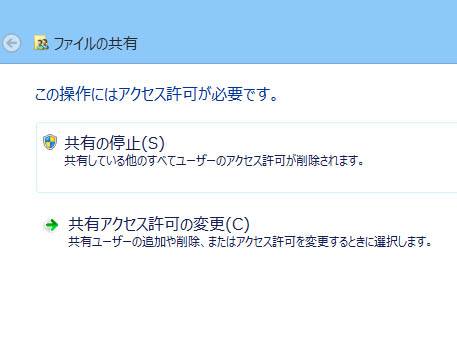
次に、各フォルダーごとに共有設定を有効/無効に切り替えして管理する使い方について。
例としてWindowsの場合、まずエクスプローラーの画面でフォルダーのアイコンを右クリックして、
「共有」⇒「共有の停止」と進みます。
「ファイルの共有」のバルーンで、ユーザー別にアクセス許可を設定します。
または、フォルダーを右クリックして「プロパティの画面」を開いて、
「共有タブ」→「詳細な共有」のメニューでチェックを入れて設定を行います。
他に、macOSパソコンといったほとんどのコンピューター製品のOSやNAS、またサーバーの機能にも、
共有しているフォルダーにロックをかける設定が備わっていますので、これらを活用していきましょう。
ネットワーク上のレンタルサーバーやクラウドコンピューティング、またLinkStationやTeraStation、
LANDISKといったNASの機器でも、共有フォルダーを作成して使用することが多いです。
一方で、ネットワークドライブや外付けHDD、RAIDケース、または共有用のパソコンから、
いつの間にか誰かが間違えて大事なファイルやフォルダーを削除されてしまった時は、
プロのデータリカバリーのサービスに出して、復元の措置をしてもらわれることを推奨します。
パスワードや暗号化でアクセス権の設定を限定化して問題を防ぐ
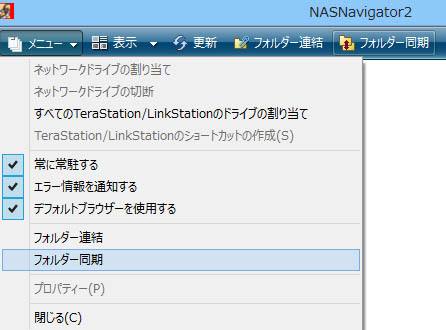
次に、インターネットに配置してある「共有ディレクトリ」(shared directory)は、
特に個人で作成する場合、誰でもアクセスできてアップロードやインストールが可能な場所に、
最初から設定されていないかどうかを、ネットワークへの公開前によく確認してください。
プライベート間で、仲間同士だけでファイルを共有し合うつもりが、
インターネット上に一般公開されていた、というトラブルもよくあります。
アクセス権を限定化するためにはやはり事前に、複雑なパスワードを設定したり暗号化をして、
セキュリティを強化する対処法で、セキュリティ上の問題を防ぐことができます。
もちろん、ウイルスバスターやノートンといったコンピューターウイルス対策のソフトウェアや、
オペレーティングシステムでのファイヤーウォールなどをセットアップして、
いつでもシステムを保護したり復旧ができるようにすることも非常に重要です。
ほか例として、BUFFALO 様での、共有フォルダにアクセスできない時の原因と対処法 の解説も参考までに。
またコンピューターの設定は、プロのパソコン修理サービスで行ってもらうこともできます。
共有パソコンやNASのディレクトリから失ったデータの復旧
また、ウェブサイトやクラウドストレージ(Cloud Storage Service)の共有フォルダーに保存したファイルは、
他の人にいつの間にか書き換えや削除が行われる可能性もあり、データを消失する問題も起きやすいです。
そのため、必ずご自身のパソコンの中、または外付けハードディスクやRAIDにも
ファイルのバックアップを取っていつでも復旧ができますよう、心掛けることも大切です。
特に、NASといった共有ストレージやインターネットのサービスにあるフォルダーに保管したデータは、
拡張子を消失してしまうと、自分自身でボリュームからファイルを復元するのが難しくなることが多いです。
また、XFSといった特殊なファイルシステムがフォーマットされたネットワークドライブのHDDは、
本体から取り出してWindowsやmacOSのパソコンにUSB外付けケースやドライブベイへの増設で繋げても、
ファイルマネージャーや通常のソフトウェアでは読み取りができないことが多いです。
ほか、プライベート的に貴重なデータは、アクセス権の緩い共有フォルダーに、
うっかりアップロードしてしまわれないように、日々ご注意ください。
またシステム管理のサービスにて、データの保護をしてもらうこともできます。
ご自身で所有されている、共有パソコンの本体やNAS製品の内部ディレクトリなら、
失ったファイルをデータ復旧サービスセンターにて修復してもらえる見込みもあります。